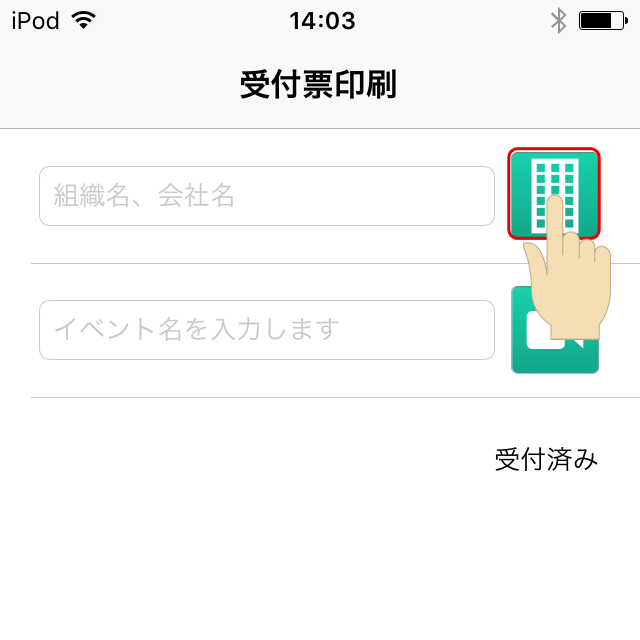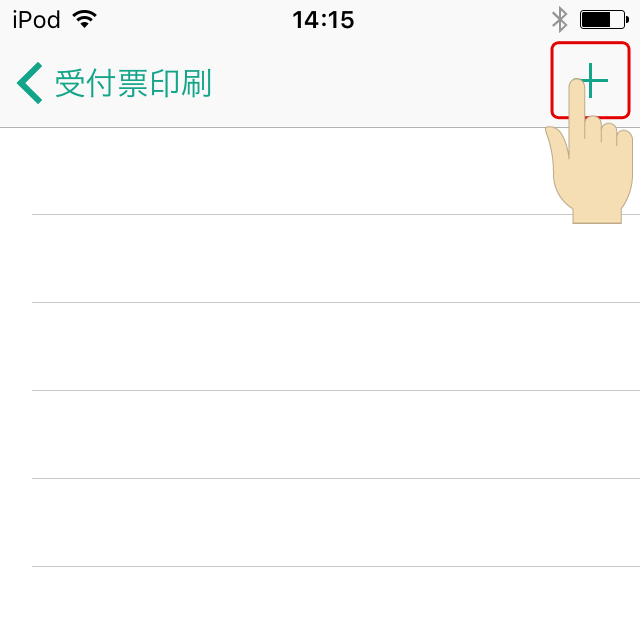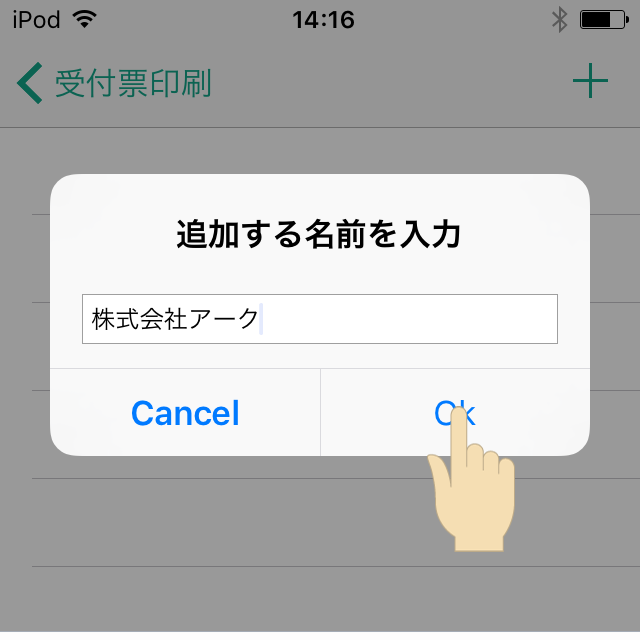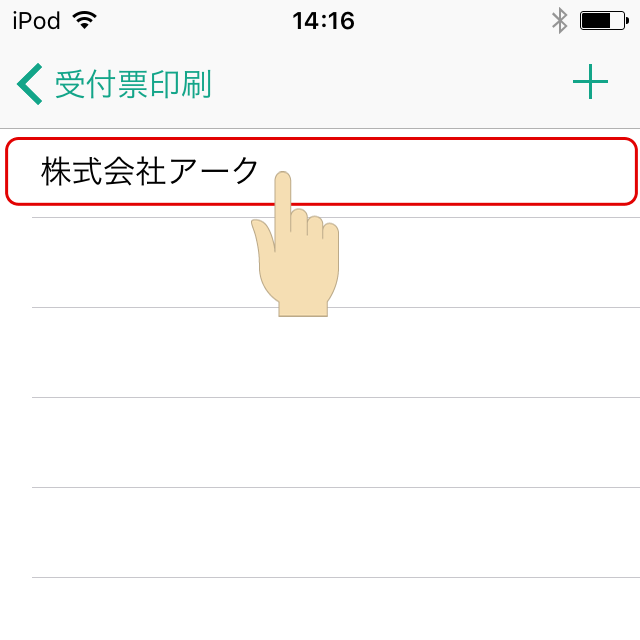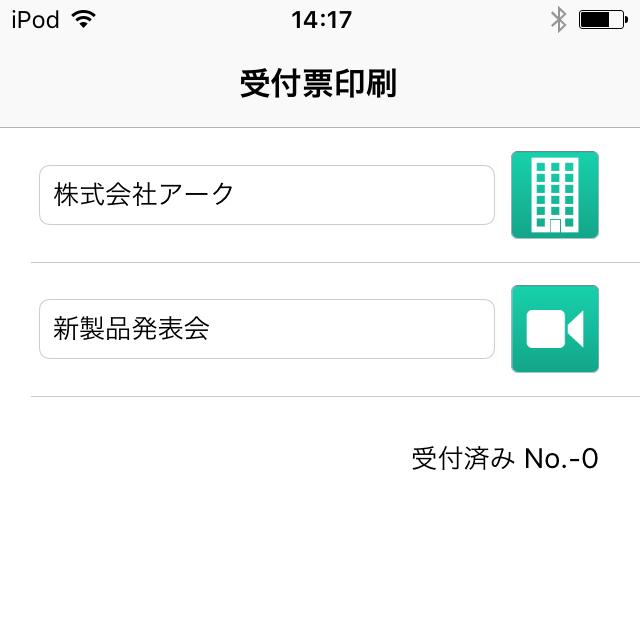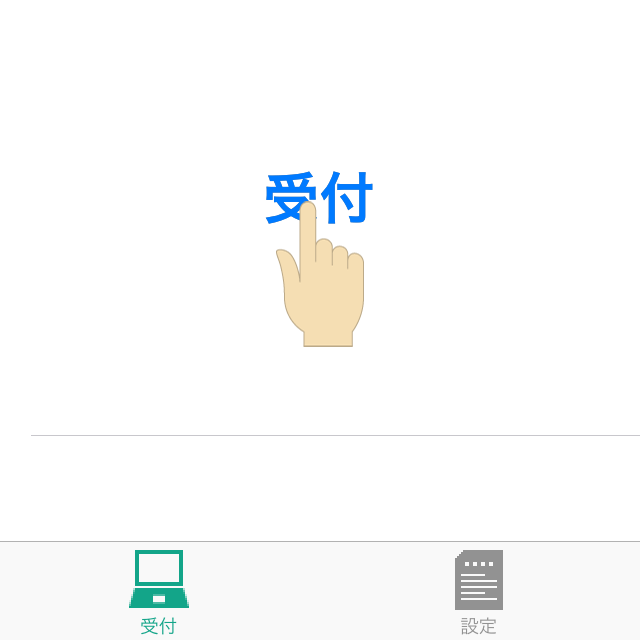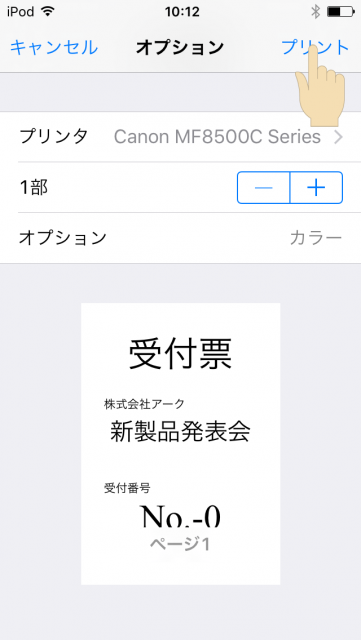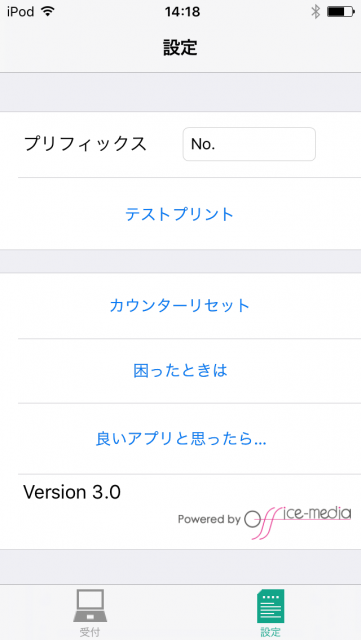受付画面の使い方
1.組織名・会社名ボタンをタップします。
+をタップします。
組織・会社名を入力しOKをタップします。
一覧に追加され、該当するデータをタップします。
2.イベント名ボタンをタップします。
組織名・会社名ボタンと同じ要領で一覧に追加します。
3.受付をタップします。
4.プリントをタップします。
プリンターから受付票が印刷されます。
設定画面の使い方
アプリの設定画面が表示されます。
●プリフィックス
受付票に付加するプリフィックスを設定します。
※”No”を設定した場合、受付票の連番は”No-1″になります。設定がなければ数字のみの連番となります。
●テストプリント
テスト印刷ができます。
●カウンターリセット
連番がリセットされます。
●困ったときは
受付票印刷の操作方法を確認することができます。
●良いアプリと思ったら…
本アプリの評価をお願いします。